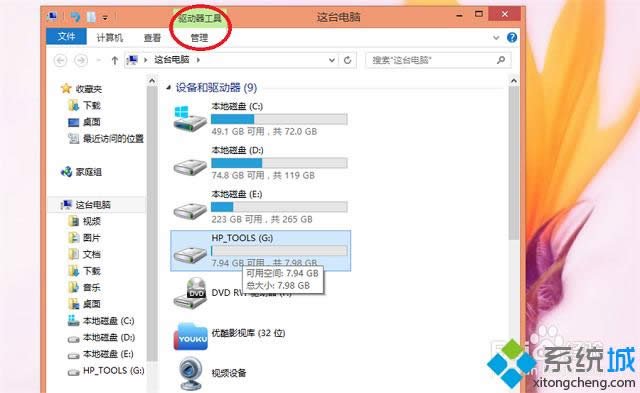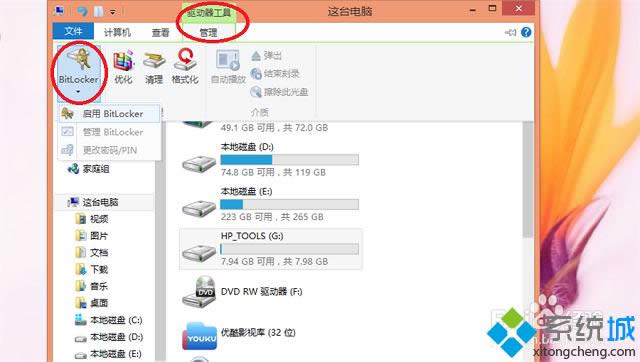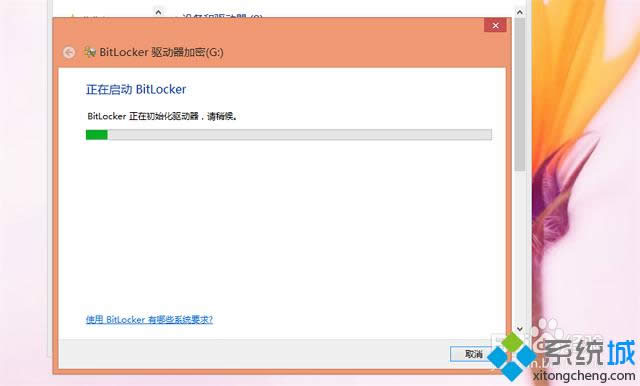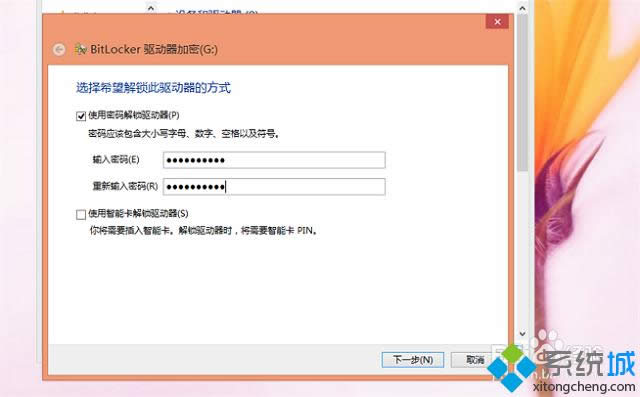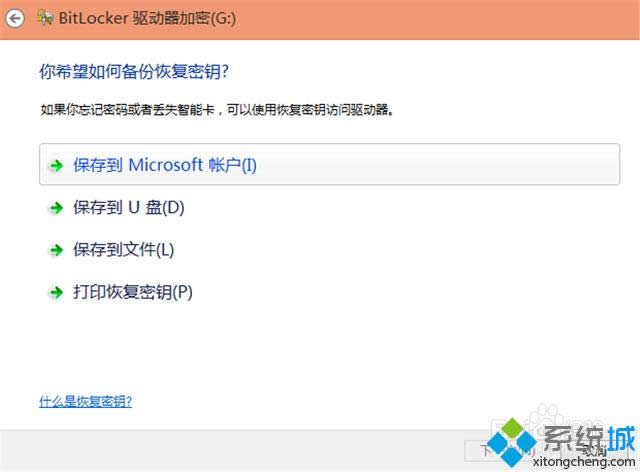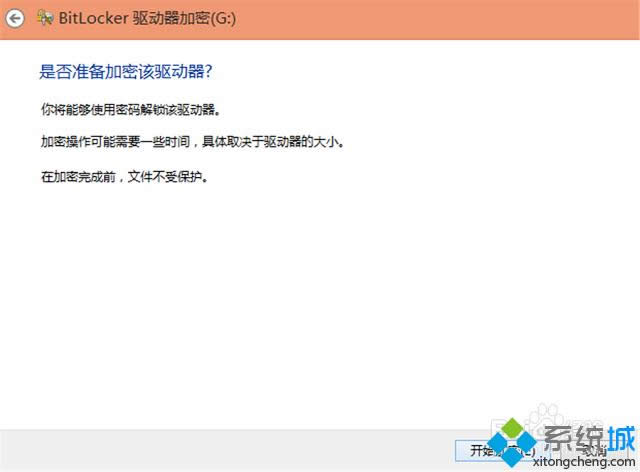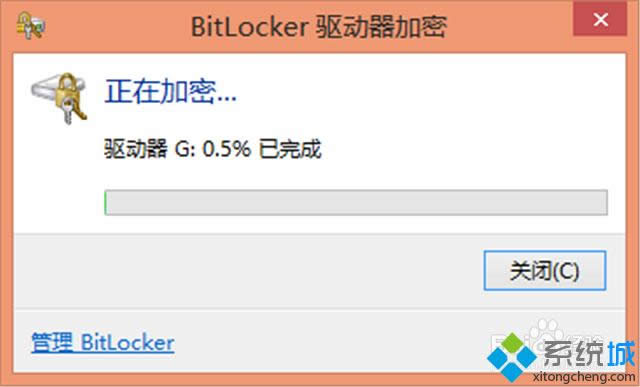win8.1如何对磁盘进行加密|win8.1给硬盘加密的办法
发布时间:2021-12-17 文章来源:深度系统下载 浏览:
|
Windows 8是美国微软开发的新一代操作系统,Windows 8共有4个发行版本,分别面向不同用户和设备。于2012年10月26日发布。微软在Windows 8操作系统上对界面做了相当大的调整。取消了经典主题以及Windows 7和Vista的Aero效果,加入了ModernUI,和Windows传统界面并存。同时Windows徽标大幅简化,以反映新的Modern UI风格。前身旗形标志转化成梯形。 相信大家都对自己的个人电脑进行一下隐私保护,比如设置密码、隐藏文件等设置。但也有很多win8.1 64位企业版用户不知道如何对本地磁盘进行加密,那么在win8.1如何对磁盘进行加密呢?其实在win8.1系统中就自带一款名为bitlocker的磁盘加密工具,下面请大家跟小编一起来学习一下win8.1给硬盘加密的方法。 具体方法如下: 1、首先打开“这台电脑”,选中我们想要进行加密的磁盘,上方就会出现“驱动器工具”,点击下方的“管理”;
2、然后再弹出的选项中点击最左侧的“bitlocker--启动bitlocker”,如果是初次启动要等待大概10分钟;
3、之后进入加密窗口,首先要选择解锁驱动器的方式,这里我们选择“使用密码解锁驱动器”,然后在下方设置密码,在设置完成点击“下一步”;
4、这时会提示进行备份恢复密钥,这是为了防止用户忘记密码,可以选择一种或者多种方式进行保存,选择好之后点击“下一步”;
5、然后选择要加密的驱动器空间大小,根据自己的情况选择,选择完后点击“下一步”;
6、准备无误后点击“开始加密”即可进行加密,等待时间跟磁盘大小有关。
关于win8.1给硬盘加密的方法小编就跟大家介绍到这里了,有不知道如何对磁盘加密的win8.1用户不妨试一试小编的方法,希望能解决大家的问题。 Windows 8是对云计算、智能移动设备、自然人机交互等新技术新概念的全面融合,也是“三屏一云”战略的一个重要环节。Windows 8提供了一个跨越电脑、笔记本电脑、平板电脑和智能手机的统一平台。 |
相关文章
本类教程排行
系统热门教程
本热门系统总排行